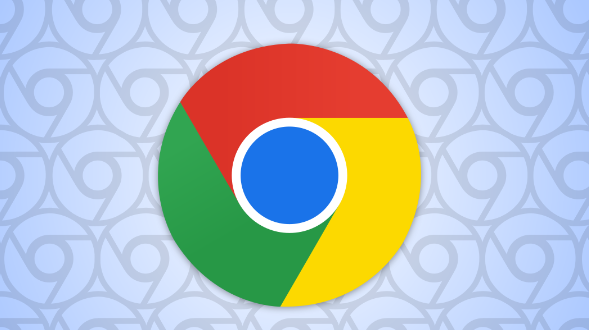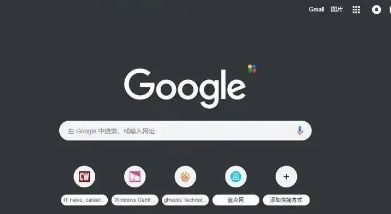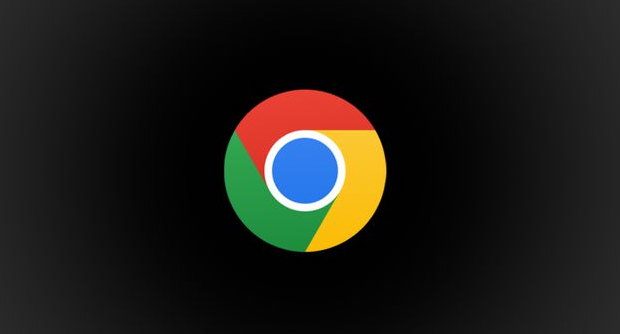Chrome浏览器下载及浏览器数据备份恢复教程
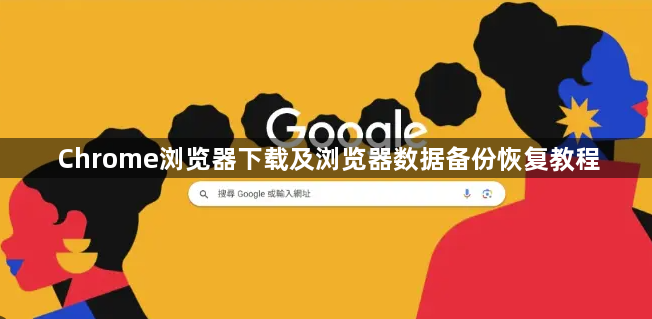
1. Chrome浏览器下载:打开电脑上已有的浏览器,在地址栏输入Chrome浏览器的官方下载网址[https://www.google.com/chrome/](https://www.google.com/chrome/),进入下载页面。根据自己的操作系统选择对应的Chrome安装文件进行下载。下载完成后,找到下载的安装程序文件,双击运行该文件,按照安装向导的提示完成安装过程。在安装过程中,可以选择是否将Chrome设置为默认浏览器等选项。
2. 浏览器数据备份方法:打开Chrome浏览器,点击右上角的三个垂直点菜单,选择“书签管理器”。在书签管理器页面,点击三点菜单按钮,然后选择“导出书签”。选择保存位置,并将文件命名为容易记住的名称,例如“我的书签备份.”。同时,按下Win + R键,输入%LOCALAPPDATA%\Google\Chrome\User Data,然后按回车。找到名为“Default”的文件夹,将其复制到安全的位置。这个文件夹包含了用户的浏览数据、扩展程序等信息。
3. 浏览器数据恢复方法:要恢复书签,可打开Chrome浏览器,点击右上角的三个垂直点菜单,选择“书签”,然后选择“导入书签”,找到之前导出的HTML文件并导入。对于整个用户数据的恢复,需确保谷歌浏览器已关闭,删除或重命名现有的Default文件夹,然后将之前备份的Default文件夹复制回原位置。
综上所述,通过掌握这些基本的下载方法和解决数据同步问题的技巧,用户可以更好地享受Chrome浏览器带来的便捷和高效。